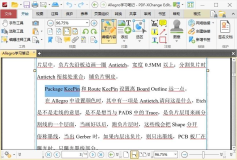vi
vi file
emacs
emacs
nano/pico
nano file / pico file
joe
joe file
sudo apt-get install joe
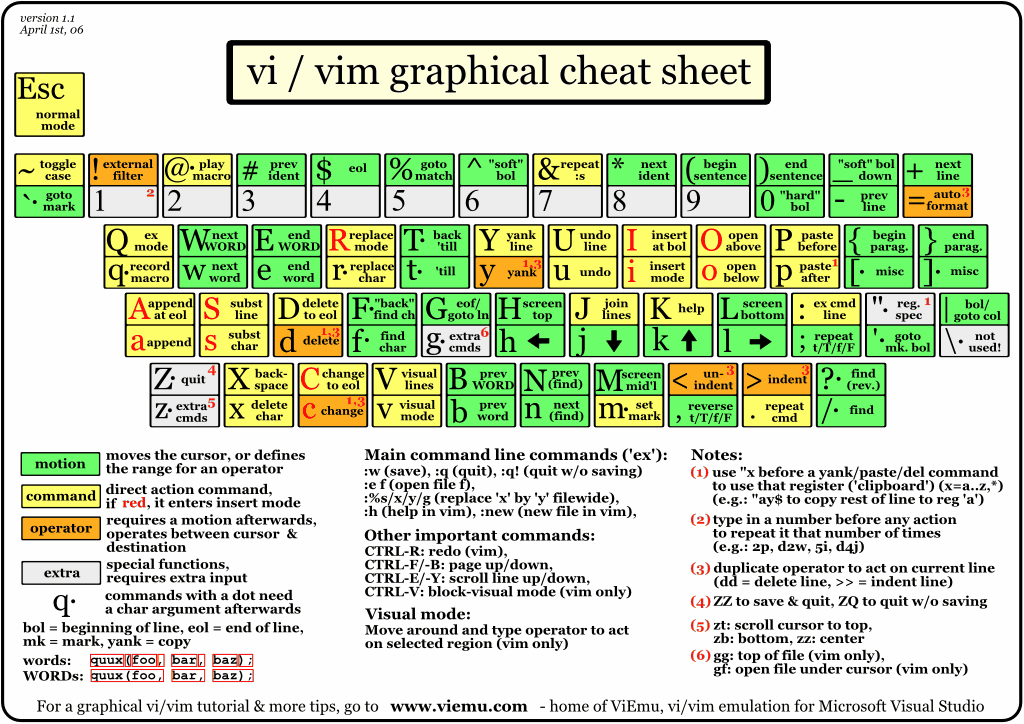 |
Vi IMproved - enhanced vi editor (transitional package)
sudo apt-get install vim-perl vim-python vim-latexsuite
:split <filename> 按拆分模式打开文件,默认为上下拆分 :vsplit <filename> 左右拆分
- Ctrl-w w
-
切换活动窗口
- Ctrl-w Ctrl-w
-
同上
- Ctrl-w h/j/k/l
-
切换活动窗口为 左/上/下/右 边的窗口
- :q
-
关闭光标所在的分屏
neo@netkiller:~$ cat /home/neo/.vimrc set expandtab tabstop=4 shiftwidth=4 softtabstop=4 foldmethod=marker set paste set ruler set number set nocp " don't open Vim in Vi-compatible mode set bs=2 " setup backspace to delete previous char in insert mode set encoding=utf-8 fileencodings= " set UTF-8 for all files set autoindent set smartindent set t_Co=256 syntax on set syntax=tt2html set hlsearch colorscheme elflord
# vimdiff FILE_LEFT FILE_RIGHT # vim -d FILE_LEFT FILE_RIGHT
# vim FILE_LEFT :vertical diffsplit FILE_RIGHT
左右窗口联动控制
:set scrollbind :set noscrollbind
在各个差异点之间快速移动。
]c 跳转到下一个差异点 [c 跳转到上一个差异点
如果在命令前加上数字的话,可以跳过一个或数个差异点,从而实现跳的更远。比如如果在位于第一个差异点的行输入"2]c",将越过下一个差异点,跳转到第三个差异点。
文件比较的最终目的之一就是合并,以消除差异。如果希望把一个差异点中当前文件的内容复制到另一个文件里,可以使用命令 dp (diff "put") 如果希望把另一个文件的内容复制到当前行中,可以使用命令 do (diff "get",之所以不用dg,是因为dg已经被另一个命令占用了) 如果希望手工修改某一行,可以使用通常的vim操作。如果希望在两个文件之间来回跳转,可以用下列命令序列: Ctrl-w, w 在修改一个或两个文件之后,vimdiff会试图自动来重新比较文件,来实时反映比较结果。但是也会有处理失败的情况,这个时候需要手工来刷新比较结果: :diffupdate 如果希望撤销修改,可以和平常用vim编辑一样,直接 <ESC>, u 但是要注意一定要将光标移动到需要撤销修改的文件窗口中。
上下文的展开和查看 比较和合并文件的时候经常需要结合上下文来确定最终要采取的操作。Vimdiff 缺省是会把不同之处上下各 6 行的文本都显示出来以供参考。其他的相同的文本行被自动折叠。如果希望修改缺省的上下文行数,可以这样设置: :set diffopt=context:3 可以用简单的折叠命令来临时展开被折叠的相同的文本行: zo (folding open,之所以用z这个字母,是因为它看上去比较像折叠着的纸) 然后可以用下列命令来重新折叠: zc (folding close)
#!/bin/bash
########################################
# vim script for automatic backup by neo
########################################
datetime=`date +"%Y-%m-%d.%H:%M:%S"`
current_date=`date +"%Y-%m-%d"`
current_time=`date +"%H:%M:%S"`
filename=`basename $1`
original=$1
if [ -f ${original}.original ]
then
echo "[${datetime}] [B] ${original} to ${original}.original" >> ~/backup/history.log
else
cp ${original} ${original}.original
fi
if [ -d ~/backup/${current_date} ]
then
echo "[${datetime}] [O] ${original}" >> ~/backup/history.log
else
mkdir -p ~/backup/${current_date}
echo [${datetime}] [C] mkdir ~/backup/${current_date} >> ~/backup/history.log
fi
backup=~/backup/${current_date}/${filename}.${current_time}
if [ -f ${original} ];
then
cp ${original} ${backup}
echo "[${datetime}] [B] ${original} to ${backup}" >> ~/backup/history.log
fi
vim ${original}
datetime=`date +"%Y-%m-%d.%H:%M:%S"`
current_date=`date +"%Y-%m-%d"`
current_time=`date +"%H:%M:%S"`
newfile=~/backup/${current_date}/${filename}.${current_time}
if [ -f ${original} ];
then
if [ -f ${backup} ];
then
original_sha=`sha1sum ${backup} |awk -F ' ' '{print $1}'`
newfile_sha=`sha1sum ${original} |awk -F ' ' '{print $1}'`
if [ $original_sha = $newfile_sha ];
then
echo "[${datetime}] --- " >> ~/backup/history.log
exit
fi
fi
cp ${original} ${newfile}
echo "[${datetime}] [M] ${original}" >> ~/backup/history.log
echo "[${datetime}] [B] ${original} to ${newfile}" >> ~/backup/history.log
fi
echo "[${datetime}] --- " >> ~/backup/history.log
exit
原文出处:Netkiller 系列 手札
本文作者:陈景峯
转载请与作者联系,同时请务必标明文章原始出处和作者信息及本声明。